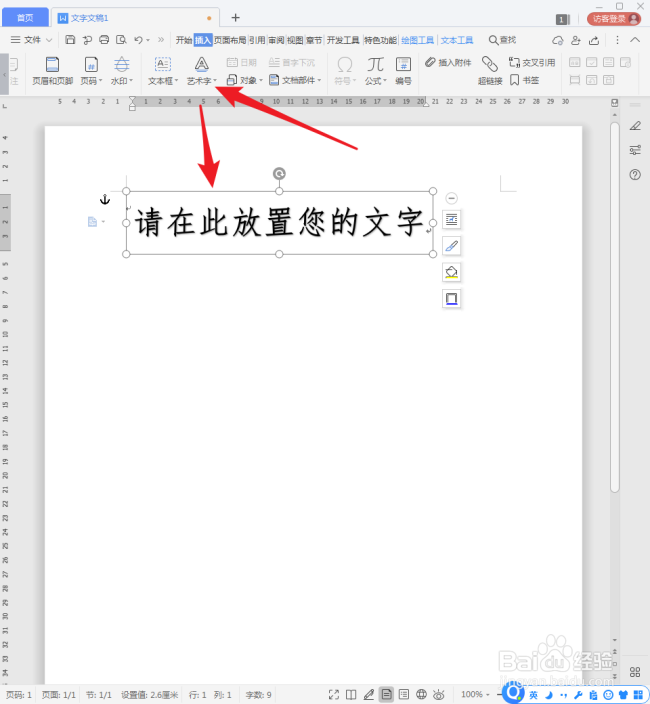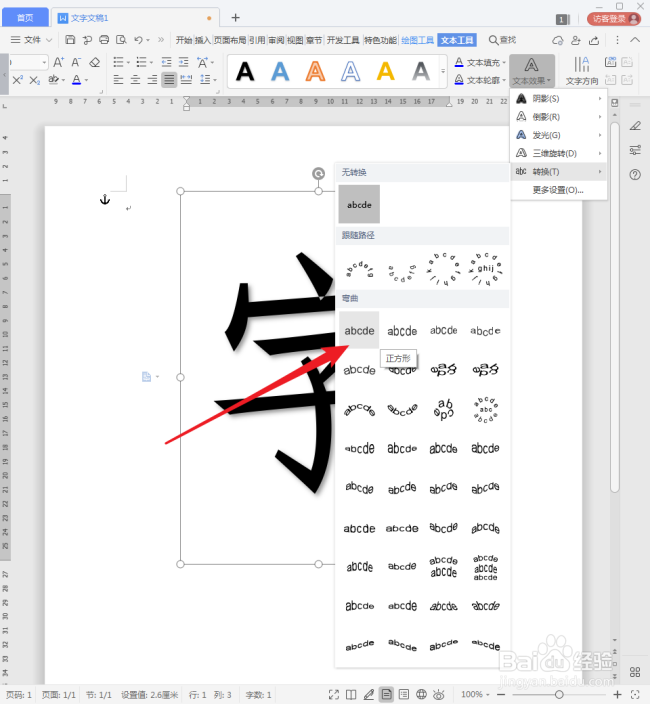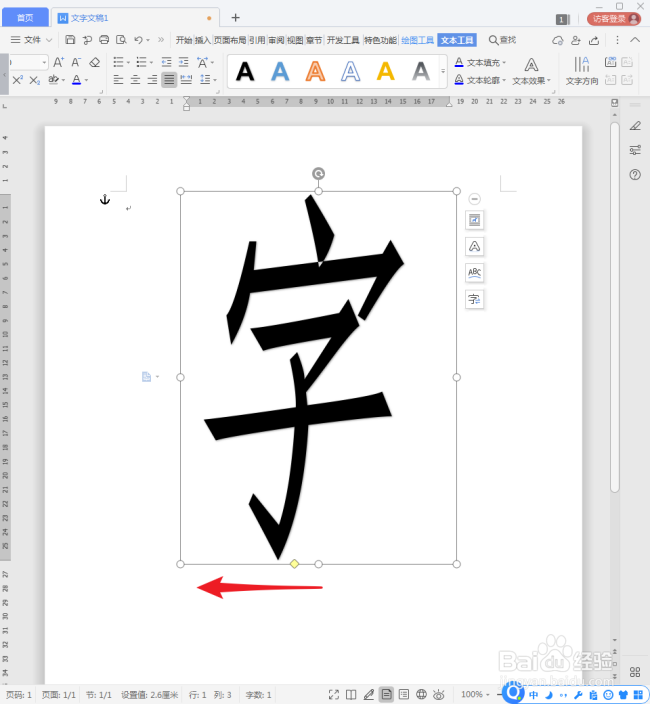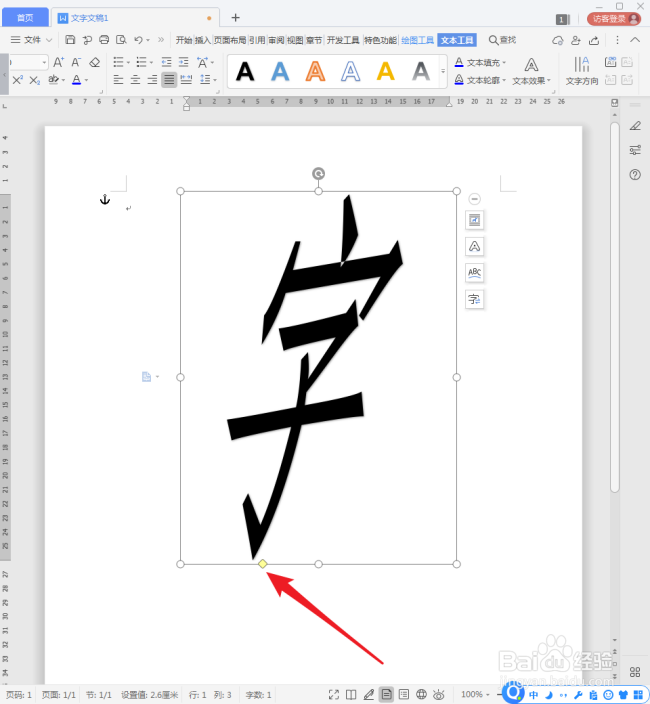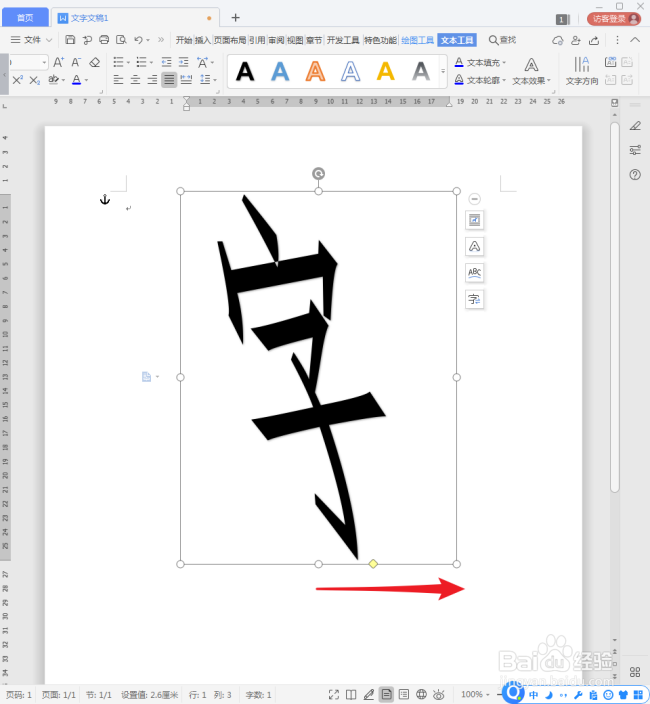WPS文档中怎样制作任意角度的倾斜文字
1、打开WPS,建立空白文字。
2、插入一个艺术字。
3、在艺术字框中输入需要设置倾斜度的文字。
4、选中艺术字框,点击【文本效果】中【转换】下的【正方形】弯曲效果。
5、则艺术字中的文字“变样”了,实则变成了类似图形的感觉。
6、而且,在艺术字框的下边缘出现了一个黄色的控制点。
7、鼠标移动到黄色控制点上时,鼠标变成一个箭头。
8、按住黄色的控制点,往左拖动,则文字就往右倾斜。
9、拖动的幅度越大,则文字倾斜得越厉害。
10、反之,如果往右拖动黄色的控制点,则文字就往左倾斜。这样,就制作出了一个任意角度的倾斜文字。
声明:本网站引用、摘录或转载内容仅供网站访问者交流或参考,不代表本站立场,如存在版权或非法内容,请联系站长删除,联系邮箱:site.kefu@qq.com。
阅读量:28
阅读量:54
阅读量:55
阅读量:36
阅读量:44